Geek Uninstaller – Cách đơn giản để gỡ bỏ sạch sẽ phần mềm trên Windows
Không giống như các phần mềm có cùng chức năng khác, Geek Uninstaller khá gọn nhẹ và có thể dùng ngay mà không cần cài đặt.
Để người dùng tiện quản lí và gỡ bỏ các phần mềm được cài đặt trên Windows, Microsoft đã tích hợp sẳn công cụ Programs and Features khá tiện dụng. Tuy hữu ích nhưng Programs and Features lại chỉ đơn thuần là gỡ bỏ phần mềm khỏi Windows, còn các thành phần khác như registry hay các đường dẫn mà phần mềm tạo ra vẫn còn tồn tại trên Windows.
Vì thế các phần mềm của bên thứ 03 được người dùng ưa dùng hơn vì tính “dọn sạch” của chúng. Và Geek Uninstaller là phần mềm mà Genk sẽ giới thiệu đến bạn đọc trong bài viết này.
Không giống như các phần mềm có cùng chức năng khác, Geek Uninstaller khá gọn nhẹ và có thể dùng ngay mà không cần cài đặt.
Video đang HOT
Không rờm rà, giao diện chính Geek Uninstaller bao gồm ngay danh sách các phần mềm đang được cài đặt trên Windows. Bên cạnh đó Geek Uninstaller còn hiển thị thông tin về dung lượng mà phần mềm chiếm dụng cùng thời gian mà người dùng đã cài đặt phần mềm.
Khi muốn gỡ cài đặt phần mềm nào đó, bạn nhấn chọn vào tên phần mềm và nhấn phải chuột chọn Uninstaller
Thuật sỹ gỡ cài đặt sẽ xuất hiện và bắt đầu quá trình gỡ cài đặt phần mềm. Tiếp theo Geek Uninstaller sẽ tiến hành quét và hiển thị đường dẫn cùng các khóa registry mà phần mềm tạo ra. Bạn chỉ cần nhấn tiếp Finish để phần mềm “dọn sạch” chúng.
Thế là xong, phần mềm đã được gỡ bỏ sạch sẽ khỏi Windows.
Geek Uninstaller được cung cấp và sử dụng hoàn toàn miễn phí, tuy nhiên nếu muốn mở rộng thêm các tính năng tối ưu khác như quản lí ứng dụng khởi động hay cần đến sự trợ giúp từ Geek thì bạn có thể mua phiên bản Pro của phần mềm. Còn không thì bản miễn phí là quá đủ.
Bạn đọc có thể tải về Geek Uninstaller tại đây hoặc đây
Theo PLXH
Được Microsoft thưởng 100.000 USD nhờ phát hiện lỗi trên Windows 8.1
Lần thứ 2 một chuyên gia bảo mật được thưởng tới 100.000 USD nhờ công phát hiện lỗi bảo mật trên Windows 8.1.
Mới đây, Microsoft vừa công bố họ đã thưởng cho một nhà nghiên cứu bảo mật có tên Yu Yang một khoản tiền lên tới 100.000 USD, vì đã có công phát hiện ra lỗ hổng bảo mật Mitigation Bypass trên HĐH Windows 8.1. Trước đó hồi tháng Mười năm ngoái, hãng từng thưởng cho chuyên gia bảo mật James Forshaw với số tiền thưởng cũng là 100.000 USD, và cũng với thành tích giống như Yu Yang.
Thông tin về khoản thưởng này được công bố khá âm thầm trên trang danh dự Bounty Hunter của Microsoft, sau đó nó được Katie Moussouris - lãnh đạo chiến lược về bảo mật cấp cao của Microsoft, tiết lộ trên mạng Twitter.
Yu Yang hiện làm việc cho phòng nghiên cứu bảo mật NSFOCUS Security Labs. Sau khi nhận được khoản thưởng này, Yang còn hé lộ rằng ông sẽ còn báo cáo thêm các lỗi bảo mật khác nữa cho gã khổng lồ phần mềm. Về phía Microsoft, kể từ khi phát động chương trình thưởng cho các chuyên gia bảo mật vào tháng Sáu năm ngoái, hãng đã tặng 253.000 USD cho 7 nhà nghiên cứu đã có công phát hiện lỗi trên Windows 8.1 và các bản preview của Internet Explorer 11.
Theo PLXH/Neowin
3 Cách phát nội dung DVD và Blu-Ray tốt nhất trên Windows 8.1  Làm thế nào để xem nội dung DVD và Blu-Ray tốt nhất trên Windows 8.1? Với phiên bản Windows 8.1 bình thường, bạn không thể chơi các nội dung phim DVD hay Blu-ray được. Nếu muốn phát, bạn phải bỏ tiền ra nâng cấp lên gói Windows 8 Pro Pack có giá 100USD và thêm tính năng Media Center Pack với giá 10USD...
Làm thế nào để xem nội dung DVD và Blu-Ray tốt nhất trên Windows 8.1? Với phiên bản Windows 8.1 bình thường, bạn không thể chơi các nội dung phim DVD hay Blu-ray được. Nếu muốn phát, bạn phải bỏ tiền ra nâng cấp lên gói Windows 8 Pro Pack có giá 100USD và thêm tính năng Media Center Pack với giá 10USD...
 Apple muốn tạo bước ngoặt cho bàn phím MacBook05:51
Apple muốn tạo bước ngoặt cho bàn phím MacBook05:51 Gemini sắp có mặt trên các thiết bị sử dụng hằng ngày08:26
Gemini sắp có mặt trên các thiết bị sử dụng hằng ngày08:26 Tính năng tìm kiếm tệ nhất của Google sắp có trên YouTube09:14
Tính năng tìm kiếm tệ nhất của Google sắp có trên YouTube09:14 Chiếc iPhone mới thú vị nhất vẫn sẽ được sản xuất tại Trung Quốc00:36
Chiếc iPhone mới thú vị nhất vẫn sẽ được sản xuất tại Trung Quốc00:36 Điện thoại Samsung Galaxy S25 Edge lộ cấu hình và giá bán "chát"03:47
Điện thoại Samsung Galaxy S25 Edge lộ cấu hình và giá bán "chát"03:47 Pin nấm - bước đột phá của ngành năng lượng bền vững08:03
Pin nấm - bước đột phá của ngành năng lượng bền vững08:03 Câu chuyện thú vị về bài hát khiến Windows 'đứng hình'02:25
Câu chuyện thú vị về bài hát khiến Windows 'đứng hình'02:25 Lý do bất ngờ khiến Windows 7 khởi động chậm chạp06:56
Lý do bất ngờ khiến Windows 7 khởi động chậm chạp06:56 Canh bạc AI của Apple nhằm 'hạ bệ' Samsung08:44
Canh bạc AI của Apple nhằm 'hạ bệ' Samsung08:44 Các thương hiệu lớn Trung Quốc rủ nhau rời xa Android?08:38
Các thương hiệu lớn Trung Quốc rủ nhau rời xa Android?08:38Tiêu điểm
Tin đang nóng
Tin mới nhất

Samsung chuẩn bị tung One UI 8 Beta vào tháng 6

Các thương hiệu lớn Trung Quốc rủ nhau rời xa Android?

Chủ nhân máy tính xách tay HP có thể dễ dàng tự sửa chữa

Wikipedia ứng dụng AI tạo sinh hỗ trợ cộng đồng biên tập viên
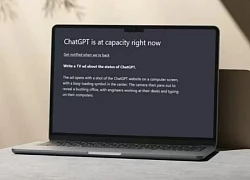
Cách khắc phục hiệu quả khi ChatGPT bị lỗi dễ dàng nhất

Lượng sử dụng Starlink tăng vọt do mất điện

Người dùng iPhone nhận cảnh báo 'sốc', xAI của Elon Musk làm điều gây chấn động

Meta có thể dừng hoạt động của Facebook, Instagram tại Nigeria

iPhone có một tính năng không phải ai cũng biết

Lý do bất ngờ khiến Windows 7 khởi động chậm chạp

One UI 8 khắc phục nhược điểm lớn của One UI 7

Có gì tại triển lãm công nghệ thế giới tại Việt Nam?
Có thể bạn quan tâm

HÓNG: 1 sao nữ Vbiz bị bóc dùng thẻ thành viên của tình cũ để du lịch với tình mới!
Sao việt
19:22:35 05/05/2025
EU tích cực 'chiêu hiền, đãi sĩ' từ Mỹ
Thế giới
19:21:29 05/05/2025
Làm vườn dưa 50m2 trên sân thượng, gia chủ ở TPHCM bội thu vài tạ trái mỗi mùa
Sáng tạo
19:18:18 05/05/2025
Cô giáo tử vong bất thường bên lề đường
Pháp luật
18:46:27 05/05/2025
Cơn đau đầu của HLV Tuchel
Sao thể thao
18:46:10 05/05/2025
Xu hướng quần jeans đẹp nhất mùa này
Thời trang
18:36:14 05/05/2025
Chủ quán cà phê 15 năm chưa yêu ai chinh phục được cô giáo xinh đẹp
Tv show
18:29:21 05/05/2025
Siêu thảm đỏ Baeksang 2025: Song Hye Kyo xuống tóc lên đồ "chặt chém" lấn át cả IU - Suzy, Hyun Bin - Byeon Woo Seok hóa hoàng tử dẫn đầu dàn nam thần
Sao châu á
18:03:43 05/05/2025
Truy tìm Võ Thị Diễm My - cô gái liên quan vụ án "Tịnh thất Bồng Lai" mất tích bí ẩn suốt 5 năm
Netizen
17:42:40 05/05/2025
Tài xế ô tô tử vong khi lao vào đuôi xe tải đang lùi trên quốc lộ
Tin nổi bật
17:13:40 05/05/2025
 Đập hộp bộ đôi tai nghe chất lượng mới cập bến Việt Nam của Razer
Đập hộp bộ đôi tai nghe chất lượng mới cập bến Việt Nam của Razer Cấu hình Galaxy S5 qua các tin đồn
Cấu hình Galaxy S5 qua các tin đồn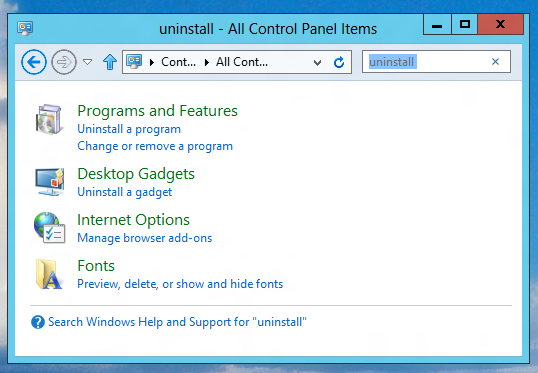

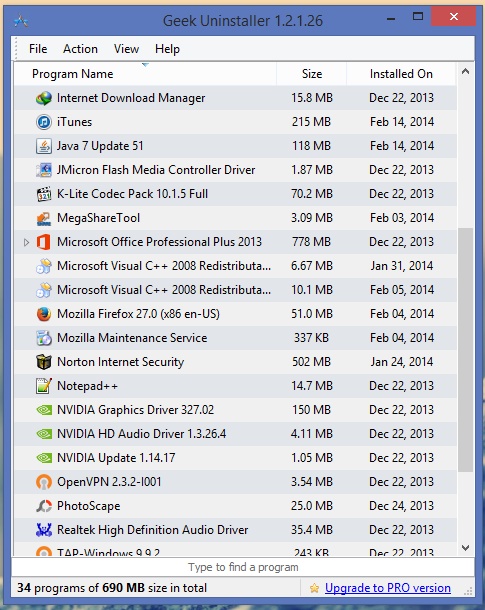

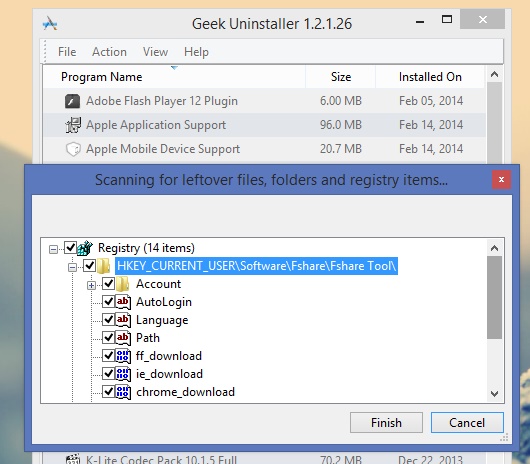
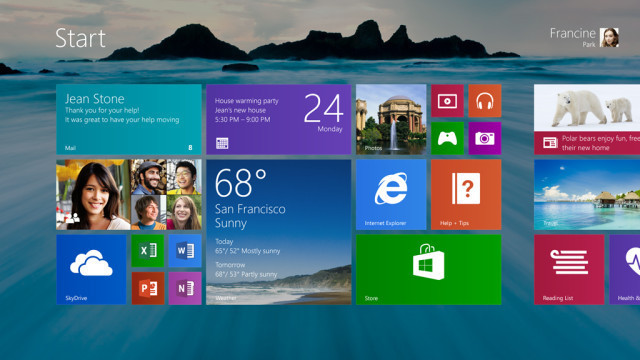
 Microsoft: Đã có 200 triệu bản quyền Windows 8 được bán ra
Microsoft: Đã có 200 triệu bản quyền Windows 8 được bán ra Microsoft bán được 200 triệu bản quyền Windows 8
Microsoft bán được 200 triệu bản quyền Windows 8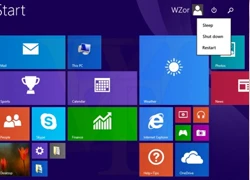 Windows 8 vượt mốc 200 triệu bản quyền nhưng vẫn kém xa Windows 7
Windows 8 vượt mốc 200 triệu bản quyền nhưng vẫn kém xa Windows 7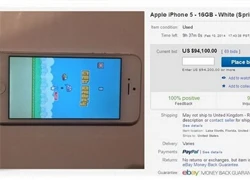 eBay gỡ bỏ tất cả tin rao bán iPhone có cài Flappy Bird
eBay gỡ bỏ tất cả tin rao bán iPhone có cài Flappy Bird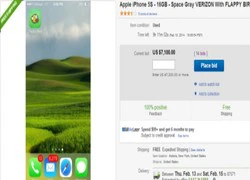 eBay gỡ bỏ các mặt hàng rao bán kèm game Flappy Bird
eBay gỡ bỏ các mặt hàng rao bán kèm game Flappy Bird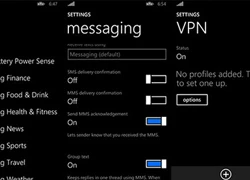 Lộ diện hình ảnh các tính năng trong Windows Phone 8.1
Lộ diện hình ảnh các tính năng trong Windows Phone 8.1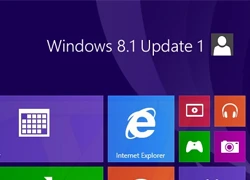 Cài thử bản cập nhật Windows 8.1 vừa bị rò rỉ
Cài thử bản cập nhật Windows 8.1 vừa bị rò rỉ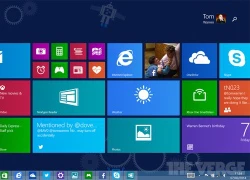 Cận mặt ngắm nhìn Windows 8.1 bản update
Cận mặt ngắm nhìn Windows 8.1 bản update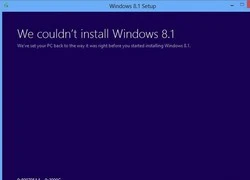 Bill Gates mất cả ngày vẫn không cài nổi... Windows
Bill Gates mất cả ngày vẫn không cài nổi... Windows Cách giúp bạn đỡ "đau đầu" khi tắt máy trên Windows 8.1
Cách giúp bạn đỡ "đau đầu" khi tắt máy trên Windows 8.1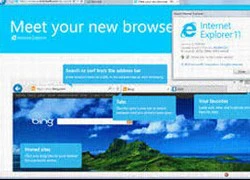 Internet Explorer 11 có gì hấp dẫn?
Internet Explorer 11 có gì hấp dẫn?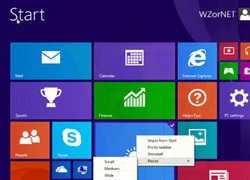 Windows 8.1 sắp có bản cập nhật đầu tiên
Windows 8.1 sắp có bản cập nhật đầu tiên Hàn Quốc lo bảo mật thông tin gia tăng sau vụ tấn công mạng vào SK Telecom
Hàn Quốc lo bảo mật thông tin gia tăng sau vụ tấn công mạng vào SK Telecom Xóa tài khoản Google trên điện thoại Xiaomi nhanh chóng, tiện lợi
Xóa tài khoản Google trên điện thoại Xiaomi nhanh chóng, tiện lợi Lời giải của Mark Zuckerberg cho 'đại dịch cô đơn'
Lời giải của Mark Zuckerberg cho 'đại dịch cô đơn' Windows sẽ bắt đầu khởi chạy Word ngay sau khi máy tính bật
Windows sẽ bắt đầu khởi chạy Word ngay sau khi máy tính bật Phụ thuộc vào công nghệ phức tạp có thể khiến các ngân hàng dễ bị tổn thương
Phụ thuộc vào công nghệ phức tạp có thể khiến các ngân hàng dễ bị tổn thương Sếp lớn Microsoft bất ngờ 'thú nhận' Windows 11 không tốt bằng Mac
Sếp lớn Microsoft bất ngờ 'thú nhận' Windows 11 không tốt bằng Mac Hướng dẫn cách quay màn hình Google Meet đơn giản, tiện lợi
Hướng dẫn cách quay màn hình Google Meet đơn giản, tiện lợi Sự thật thông tin tài xế bồi thường 1 tỷ cho gia đình nữ sinh tử vong ở Vĩnh Long
Sự thật thông tin tài xế bồi thường 1 tỷ cho gia đình nữ sinh tử vong ở Vĩnh Long Hát bản gốc "Viết tiếp câu chuyện hòa bình" Duyên Quỳnh thu bao nhiêu tiền?
Hát bản gốc "Viết tiếp câu chuyện hòa bình" Duyên Quỳnh thu bao nhiêu tiền? Xôn xao cựu chiến binh bị NV quầy vé sân bay thái độ vì không đủ tiền mua vé?
Xôn xao cựu chiến binh bị NV quầy vé sân bay thái độ vì không đủ tiền mua vé?


 Nữ sinh tử vong ở Vĩnh Long là 'con ngoan, học giỏi'
Nữ sinh tử vong ở Vĩnh Long là 'con ngoan, học giỏi' Bộ Nội vụ lên tiếng về hình ảnh bia mộ "liệt sĩ 6 tuổi" ở TP HCM
Bộ Nội vụ lên tiếng về hình ảnh bia mộ "liệt sĩ 6 tuổi" ở TP HCM Cha xử kẻ hại con: Rõ nguyên nhân TNGT, huỷ quyết định cũ, vợ kể việc làm ám ảnh
Cha xử kẻ hại con: Rõ nguyên nhân TNGT, huỷ quyết định cũ, vợ kể việc làm ám ảnh

 Diễn biến sức khỏe tài xế liên quan vụ tai nạn giao thông làm bé gái ở Vĩnh Long tử vong
Diễn biến sức khỏe tài xế liên quan vụ tai nạn giao thông làm bé gái ở Vĩnh Long tử vong

 Hoa hậu Phương Lê mang thai lần 4 ở tuổi U50, là con chung đầu tiên với NSƯT Vũ Luân
Hoa hậu Phương Lê mang thai lần 4 ở tuổi U50, là con chung đầu tiên với NSƯT Vũ Luân Vụ 3 người tử vong trong khách sạn ở Nha Trang: Người nhà nạn nhân cung cấp tình tiết 'nóng'
Vụ 3 người tử vong trong khách sạn ở Nha Trang: Người nhà nạn nhân cung cấp tình tiết 'nóng' Bố vợ doanh nhân của Văn Hậu hiếm hoi lộ diện, "dân chơi hip hop" giờ là ông ngoại phong độ nhất làng bóng đá
Bố vợ doanh nhân của Văn Hậu hiếm hoi lộ diện, "dân chơi hip hop" giờ là ông ngoại phong độ nhất làng bóng đá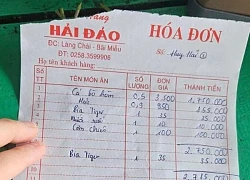 Mạng xã hội lại dậy sóng với hoá đơn thể hiện "cá bò hòm 3,5 triệu đồng/kg" ở Nha Trang
Mạng xã hội lại dậy sóng với hoá đơn thể hiện "cá bò hòm 3,5 triệu đồng/kg" ở Nha Trang